پس از نصب افزونه ووکامرس (Woocommerce)، شما نیاز دارید که پیکیربندی آن را انجام دهید. در این مطلب به آموزش پیکربندی ووکامرس می پردازیم تا بتوانید فروشگاه اینترنتی خود را درست مانند چیزی که می خواهید کانفیگ کنید. این پیکربندی ووکامرس شامل مواردی مثل آدرس ها، واحد پولی، واحد ها وزن و ابعاد، تنظیمات مربوط به محصولات، سبد خرید و پرداخت، تنظیمات حمل و نقل، درگاه های بانکی، ایمیل ها و … می باشد. با آموزش آموزش پیکربندی ووکامرس همراه ما باشید.
البته قبلا در دوره آموزش ووکامرس به طور کامل و ویدئویی تمام تنظیمات ووکامرس را آموزش داده ایم و در کنار آن آموزش اضافه کردن امکانات بیشتر به فروشگاه را داده ایم. پیشنهاد می کنم برای مسلط شدن کامل بر ووکامرس، این دوره را از سایت تهیه کنید.
فهرست عناوین مقاله
آموزش پیکربندی ووکامرس و تنظیمات کامل ووکامرس
پس وارد شده به بخش پیکربندی ووکامرس، تب های مختلفی را می بینید که در این آموزش تک تک این تب ها را با هم بررسی می کنیم.
تب همگانی در پیکربندی ووکامرس
در تب اول که بخش همگانی یا همان General است و در این آموزش پیکربندی ووکامرس بسیار مهم است، بخش های مختلفی داریم. بخش اول “آدرس فروشگاه” است. در این جا همان آدرس هایی که ابتدا در نصب ووکامرس وارد کرده اید را خواهید دید که می توانید آن را تغییر دهید. آدرس، شهر، کشور و کد پستی محل فروشگاه خود را وارد کنید.

بخش بعد “گزینه های عمومی” را داریم.
در این بخش باید مکان های فروش خود را انتخاب کنید. اگر به همه کشور ها فروش دارید، گزینه “فروش در همه کشور ها” را انتخاب کنید. اگر به همه کشور ها فروش داریم اما چند کشور مستثنی هستند، گزینه “فروش به تمام کشور ها به جز” را انتخاب کنید و سپس در فیلد دوم، کشور های مستثنی را انتخاب کنید.

اما اگر فقط در ایران فروش دارید (که بیشتر این گونه است)، گزینه “فروش به کشور های خاص” را انتخاب کنید و در فیلد دوم کشور ایران را انتخاب کنید.

در قسمت “مکان های حمل و نقل” نیز می توانید گزینه “حمل و نقل به تمامی کشور هایی که محصول را می فروشید” انتخاب کنید. اگر حالت دیگه ای مد نظر شماست، از بین گزینه ها انتخاب کنید. این گزینه برای تنظیمات حمل و نقل کاربرد دارد.
قسمت “مکان پیشفرض مشتری” هم می خواهد سعی کند مکان حدودی مشتری را اتوماتیک شناسایی کند. می توانید روی گزینه “مکان یابی” قرار دهید. اگر نه می توانید گزینه اول که “بدون مکان پیشفرض” است را انتخاب کنید.
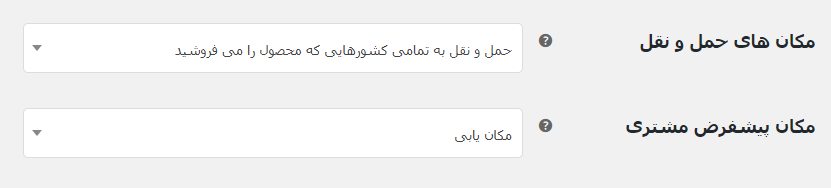
در قسمت بعد “فعال کردن مالیات” را داریم که در صورت تمایل می توانید تیک آن را بزنید تا مالیات نیز محاسبه شود. اما بهتر است هزینه اضافی از مشتری دریافت نگردد. در قسمت “فعال سازی کوپن ها” هم با فعال کردن تیک “استفاده از کد های کوپن و تخفیف را فعال کنید”، فیلد کد تخفیف به مشتری ها نمایش داده می شود و عملا امکان استفاده از کد های تخفیف را در فروشگاه خود دارید. همچنین پیشنهاد می شود تیک دوم یعنی “محاسبه چندین کوپن تخفیف تخفیف پیاپی” را غیرفعال کنید تا کاربر تخفیف های زیادی وارد نکند تا ضرر نکنید.

در بخش “پیکربندی واحد پولی” نیز واحد های پولی و نحوه نمایش آن ها را مشخص می کنیم. پیشنهاد ما واحد پولی تومان، محل واحد مالی راست با فاصله و تعداد اعشار صفر است. تصویر زیر نمونه خوبی برای پیکربندی این بخش است.
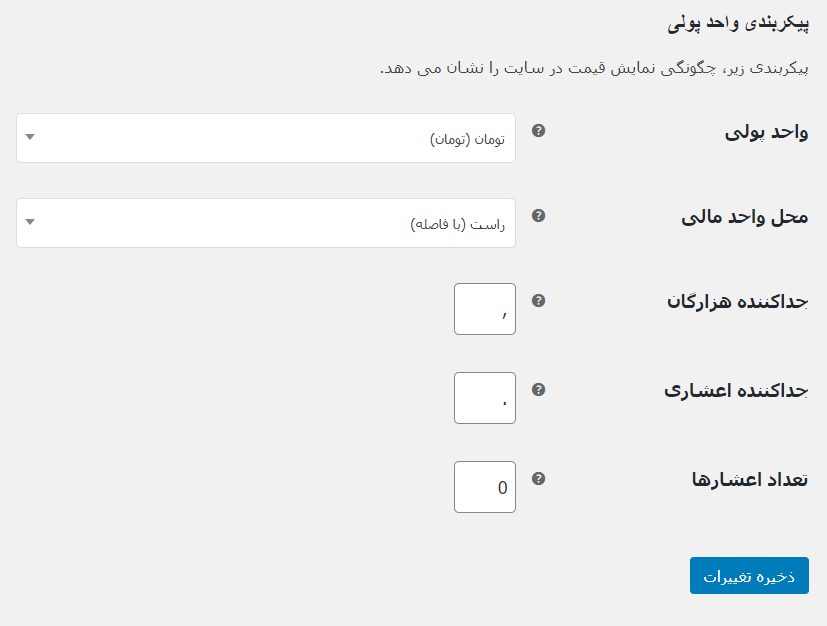
پس از انجام این تنظیمات، دکمه ذخیره تغییرات را بزنید.
تب محصولات در پیکربندی ووکامرس
در پیکربندی ووکامرس، خود تب محصول، به سه تب دیگر تقسیم می شود. در تب اول که “همگانی” است، در بخش “برگه فروشگاه”، همان برگه ای که لیست همه محصولات در آن قرار دارد را انتخاب می کنید. البته معمولا پیشفرض انتخاب شده است. اما اگر بخواهید برگه دیگری را برای صفحه پیشفرض فروشگاه قرار دهید، می توانید آن را تغییر دهید. صفحه پیشفرض فروشگاه، لزوما صفحه اصلی سایت نیست. منظور صفحه ای است که لیست همه محصولات در آن قرار دارد.
از بخش “افزودن به روش سبد خرید” نیز می توانید مشخص کنید که آیا می خواهید کاربر با زدن دکمه افزودن به سبد خرید، مستقیما وارد سبد خرید شود یا بتواند ادامه خرید را انجام دهد. همچنین امکان فعالسازی حالت ایجکس در صفحات بایگانی محصول نیز در این جا قرار دارد.
در بخش “تصویر جایگزین” نیز می توانید یک تصویر انتخاب کنید تا اگر محصولی تصویر نداشت، آن را نمایش دهد.
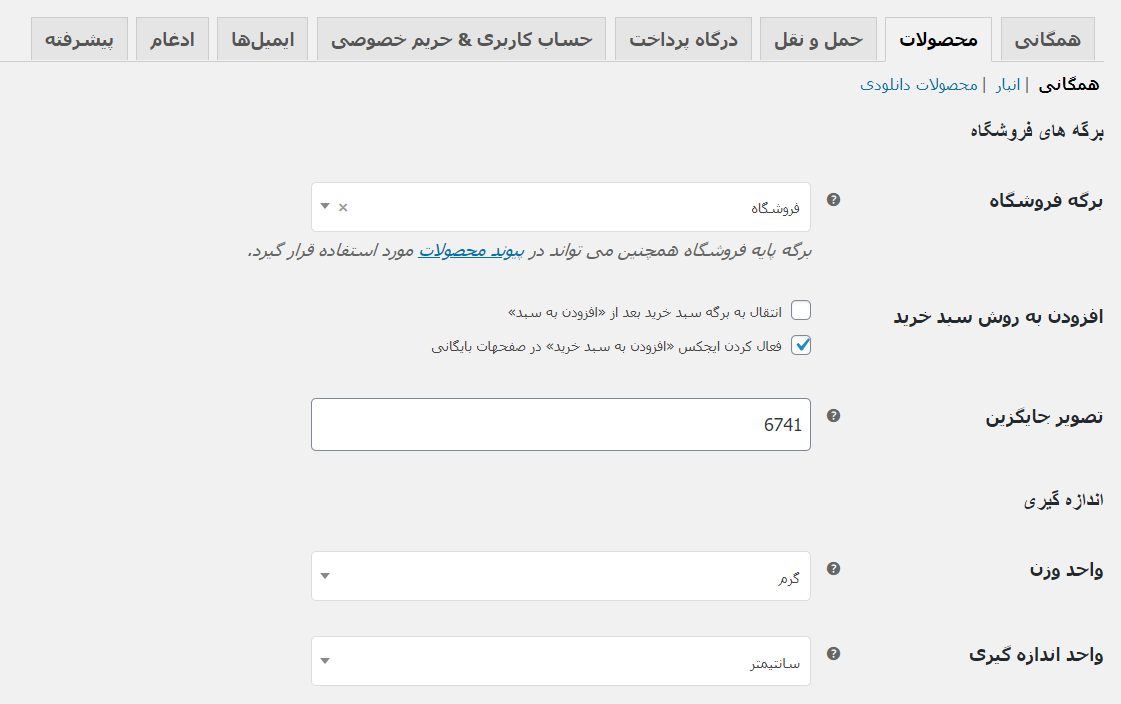
در بخش “اندازه گیری” هم همان واحد های وزنی و ابعادی که در اول آموزش نصب ووکامرس تنظیم کردیم را می توانیم اینجا ببینیم و در صورت نیاز آن را تغییر دهیم.

بخش بعد “دیدگاهها” را داریم. در اینجا می توانید به صورت کلی نظرات را برای محصولات فعال یا غیرفعال کنید. همچنین اگر بخواهید می توانید این امکان را داشته باشید که اگر کاربری نظری برای محصول گذاشت و قبلا خریداری کرده بود، در کنار نام او “مالک تاییدشده” قرار داده شود تا بقیه کاربران بدانند که این شخص که نظر داده است، از این محصول استفاده هم کرده است. این مورد به افزایش اعتماد کمک می کند. همچنین از طریق تیک بعدی، می توانید کاری کنید که فقط و فقط کسانی که محصول را خریداری کرده اند بتوانند نظر دهند. البته توصیه می کنیم این تیک را نزنید.
امکان فعال سازی امتیاز ستاره ای و اجباری و اختیاری بودن آن هم در بخش “امتیاز های محصول” وجود دارد.

در تب دوم زیر منو “محصول” تب “انبار” را داریم. در این بخش اول از همه فعال می کنیم که آیا می خواهیم مدیریت انبار داشته باشیم یا خیر. منظور از این امکان این است که شما تعداد موجودی هر محصول را وارد می کنید و هر وقت شخصی آن را خریداری کرد، از این تعداد کم می شود تا موجودی سایت درست برابر موجودی انبار شما باشد. پس برای فعال کردن این امکان، تیک گزینه “فعال کردن مدیریت موجودی انبار” را بزنید. با زدن این تیک، گزینه های دیگری به شما نمایش داده می شود.
منظور از گزینه “نگهداری موجودی” این است که زمانی که شخصی خرید خود را تکمیل نکرده است، سفارش او را تا یک مدت زمانی نگه دارد و پس از آن سفارش لغو شود تا موجودی به مشکلی برنخورد. به ظور پیشفرض روی 60 دقیقه تنظیم شده است. در بخش “اطلاع رسانی ها” ها نیز مشخص می کنید که چه زمانی شما را از کم شدن موجودی هر کالا یا تمام شدن آن با خبر کند. ایمیل خود را در فیلد زیر آن وارد کنید تا با این ایمیل اطلاع رسانی انجام شود. همچنین می توانید مشخص کنید چه زمانی موجودی انبار کم یا تمام شده در نظر گرفته شود. مثلا مشخص می کنید که اگر فقط 2 عدد از کالا در انبار موجود بود، به من اطلاع بده که موجودی فلان محصول کم است. این مقادیر را در فیلد های مربوط به خودش وارد کنید.

در قسمت “نمایش تمامشدن موجودی انبار” هم این امکان وجود دارد که محصولاتی که موجود نیستند، در صفحات لیست محصولات نمایش داده نشود. در صورت تمایل می توانید آن را انتخاب کنید. در قسمت “نحوه نمایش موجودی انبار” هم مشخص می کنید که این موجودی چه زمانی به کاربر نمایش داده شود. می توانید همیشه تعداد را به کاربر نمایش دهید، یا اگر کم بود نمایش دهید (از جنبه بازاریابی این کار خوب است) و یا مشخص کنید که اصلا موجودی را به کاربر نمایش ندهید. بعد از تنظیمات انبار ووکامرس، ذخیره تغییرات را بزنید.
در تب “محصولات دانلودی” نیز اگر شما فروشگاه فایل دارید، می توانید روش دانلود را انتخاب کنید که لینک دانلود ها رمز نگاری شود یا خیر. همچنین بر اساس دسترسی هم می توانید محدودیت ایجاد کنید که کاربر حتما لاگین کرده باشد تا لینک دانلود کار کند. این کار برای جلوگیری از دانلود غیرقانونی است. همچنین می توانید مشخص کنید که کاربر بلافاصله پس از خرید بتواند فایل را دانلود کند و نیازی به تغییر وضعیت سفارش به “تکمیل شده” نباشد. که بهتر است این حالت فعال باشد.

تب حمل و نقل در پیکربندی ووکامرس
در این بخش از آموزش پیکربندی ووکامرس، تب “حمل و نقل” را داریم که می توانید تنظیمات ارسال را انجام دهید.
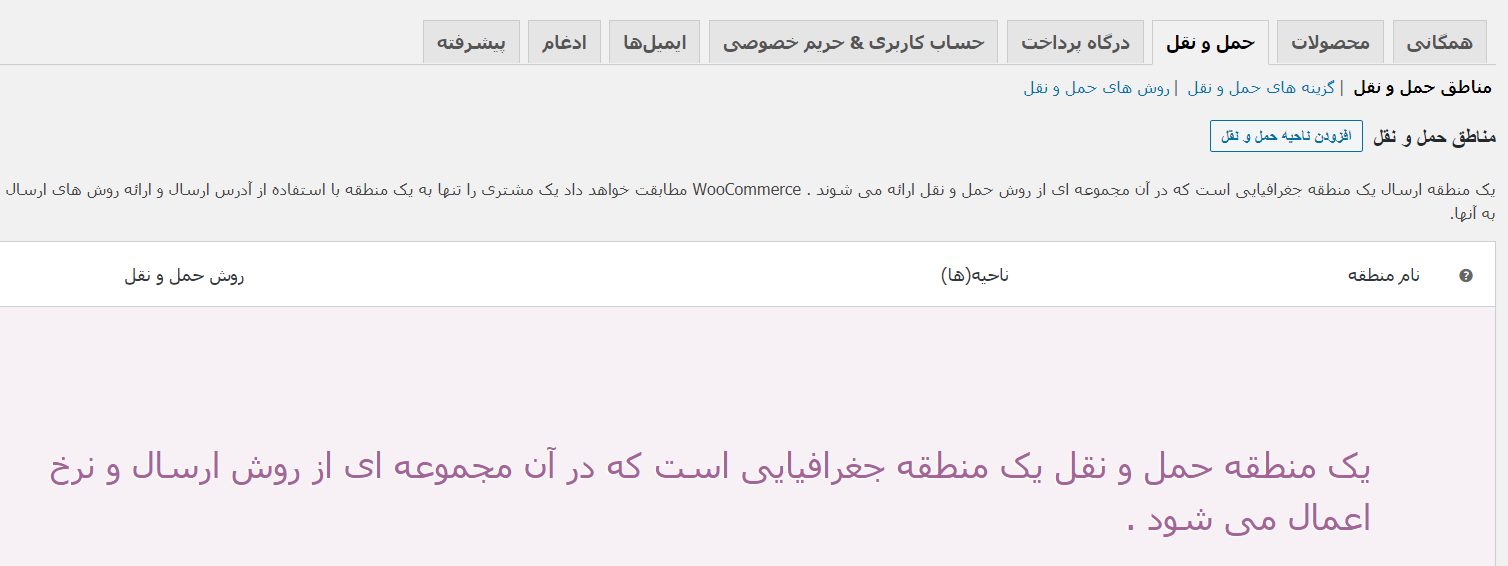
اما پیشنهاد ما استفاده از افزونه های جانبی و مکمل برای این بخش است تا بهتر بتواند نیاز شما را رفع کند. به همین دلیل در اینجا لینک های آموزش های مرتبط با این افزونه ها را برای شما قرار می دهیم و پیشنهاد می کنیم برای سیستم حمل و نقل و هزینه حمل و نقل، از این افزونه ها بر اساس نیاز خود استفاده کنید.
محاسبه هزینه پست و حمل و نقل در ووکامرس
ارسال رایگان محصول بر اساس شرایط خاص در ووکامرستب درگاه پرداخت در پیکربندی ووکامرس
در تب “درگاه پرداخت” تظیمات مربوط به درگاه ها و روش های پرداخت را داریم. به طور پیشفرض چند روش پرداخت در افزونه ووکامرس وجود دارد اما معمولا این روش ها به کار نمی آیند. ما بر اساس هر درگاه بانکی که داریم، افزونه آن را نصب و پیکربندی می کنیم. اگر از زرین پال استفاده می کند، افزونه زرین پال، اگر از به پرداخت ملت استفاده می کنید، افزونه به پرداخت و … استفاده می کند. برای هر درگاه، افزونه های خودش وجود دارند.

قبلا در یک آموزش جداگانه مفصل به روش نصب و پیکربندی درگاه های بانکی ووکامرس صحبت کرده ایم که چون اینجا آوردن آن تکراری است، لینک آن مطلب در ادامه آمده است.
افزودن درگاه پرداخت به ووکامرس
تب حساب کاربری و حریم خصوصی
در تب بعدی که مربوط به تنظیمات حساب کاربری کاربران است، در قسمت اول “تکمیل خرید بدون عضویت” را داریم. در اینجا مشخص می کنیم که کاربران اجازه دارند که بدون عضویت خرید انجام دهند یا خیر. پیشنهاد می کنیم برای افزایش فروش سایت، این قسمت را فعال کنید. همچنین با زدن تیک دوم این بخش، کاربران می توانند در همان صفحه پرداخت، لینک ورود را ببینند تا اگر عضو هستند لاگین کنند.
در قسمت “ساخت حساب کاربری” هم شما می توانید در کل اجازه دهید کاربران عضو شوند یا خیر، امکان ایجاد اکانت در صفحه پرداخت داشته باشند یا خیر، همچنین امکان ایجاد نام کاربری و رمز به صورت خودکار داشته باشند یا خیر. پیشنهاد می شود امکان ایجاد اکانت در صفحه پرداخت داشته باشند و طبیعتا عضویت هم فعال باشد.

در سایر بخش ها نیز تنظیمات مربوط به حذف اکانت ها قرار دارد. مثلا اگر کاربری حذف شود، سفارشات او چه وضعیت داشته باشند. همچین در بخش “حفظ حریم خصوصی” نیز می توانید برگه حریم خصوصی که شامل شرایط و قوانین می شود را انتخاب کنید. همچنین نکات حریم خصوصی نیز می توانید در هنگام انجام سفارش، به کاربر نمایش دهید که از این بخش قابل ویرایش است.

تب ایمیل ها
در پیکربندی ووکامرس و در تب ایمیل ها، تنظیمات ایمیل های ارسالی فروشگاه را داریم. بخشی از ایمیل ایمیل ها به مشتری ها فرستاده می شود و بخشی از آن ها به مدیریت فروشگاه، تا از سفارشات و اتفاقات فروشگاه با خبر شود. در این صفحه لیست وضعیت های مختلف ایمیل را می بینیم. آن هایی که در ستون گیرنده، مشتری نوشته شده است، ایمیل هایی هستند که به خریداران ارسال می شود. آن هایی هم که ایمیل ادمین نوشته شده است، طبیعتا برای ادمین است.

با کلیک کردن روی عنوان هر ایمیل، می توانید کمی متون ایمیل را سفارشی سازی کنید. البته حالت پیشفرض نیز حالت خوبی است و می توانید تغییری ندهید.
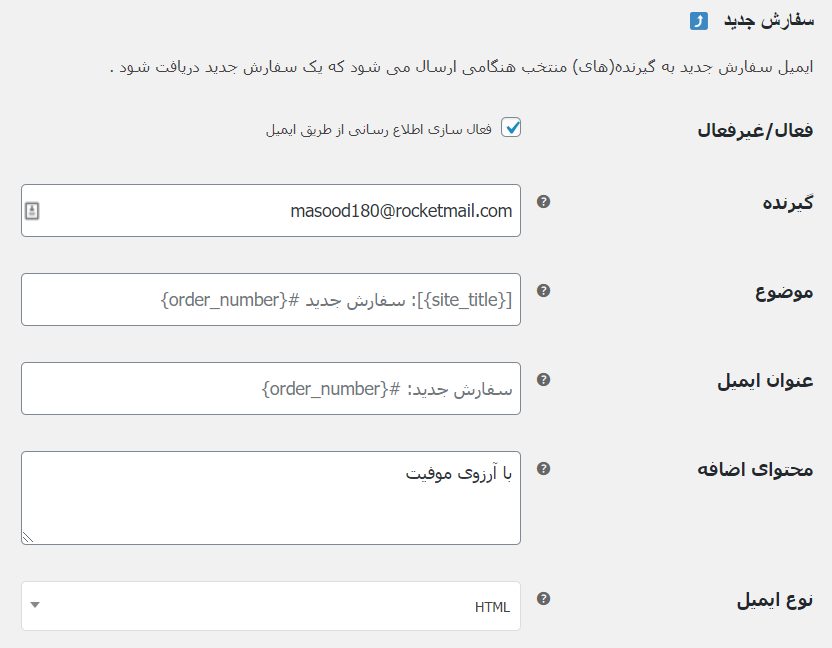
اما در همان صفحه ایمیل ها، اگر کمی اسکرول کنیم، تنظیمات کلی ایمیل مانند نام فرستنده، ایمیل فرستنده، متن فوتر، رنگبندی و … را می توانید سفارشی سازی کنید. مثلا رنگ سازمانی خود را در این قسمت انتخاب کنید یا مثلا در فوتر ایمیل نام برند یا تلفن تماس یا آدرس سایت را وارد کنید. پس از انجام این تغییرات، ذخیره تغییرات را کلیک کنید.
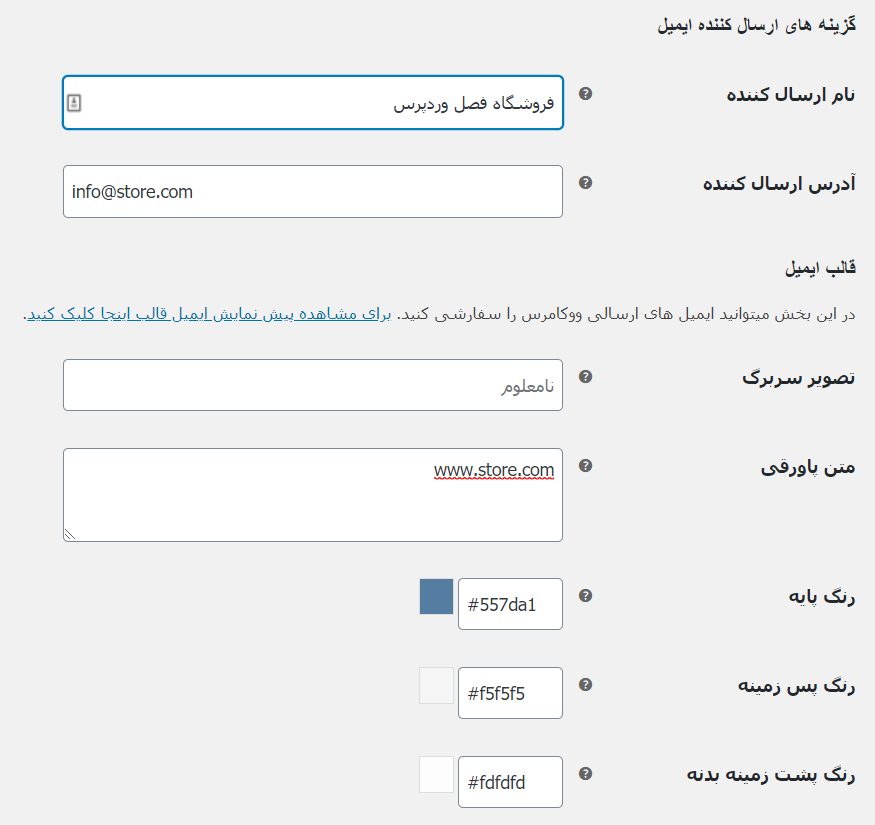
تب ادغام و تب پیشرفته
در این دو تب عمده تنظیمات مربوط به زمانی است که بخواهید از API استفاده کنید. مثلا شاید بخواهید اپلیکیشن هم برای سایت خود داشته باشید، یا بخواهید فروشگاه را به یک سیستم حسابداری متصل کنید. این بخش ها مربوط به API است که چون کمتر استفاده می شود و از حوصله این مقاله خارج است، در اینجا به آن ها نمی پردازیم.
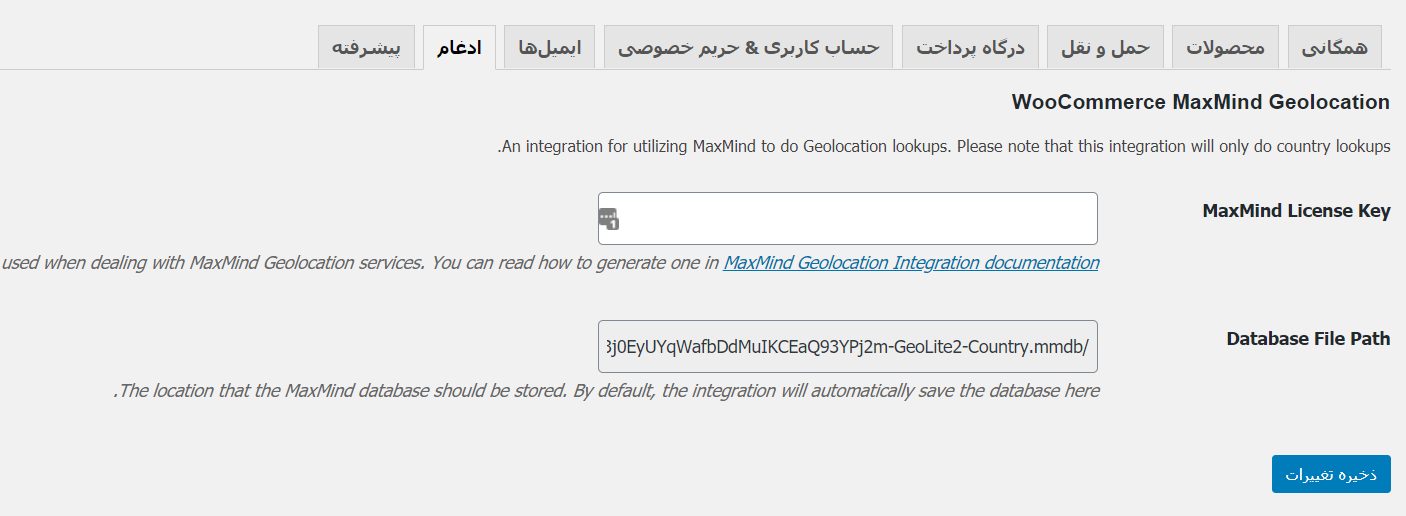
اما در تب پیشرفته، یک بخشی وجود دارد که لازم است اینجا بگویم. در بخش “راه اندازی برگه” شما برگه های مخصوص فروشگاه را می توانید انتخاب کنید. البته به طور پیشفرض انتخاب شده است اما اگر به هر دلیلی نیاز به تغییر داشتید، باید از اینجا آن را تغییر دهید.
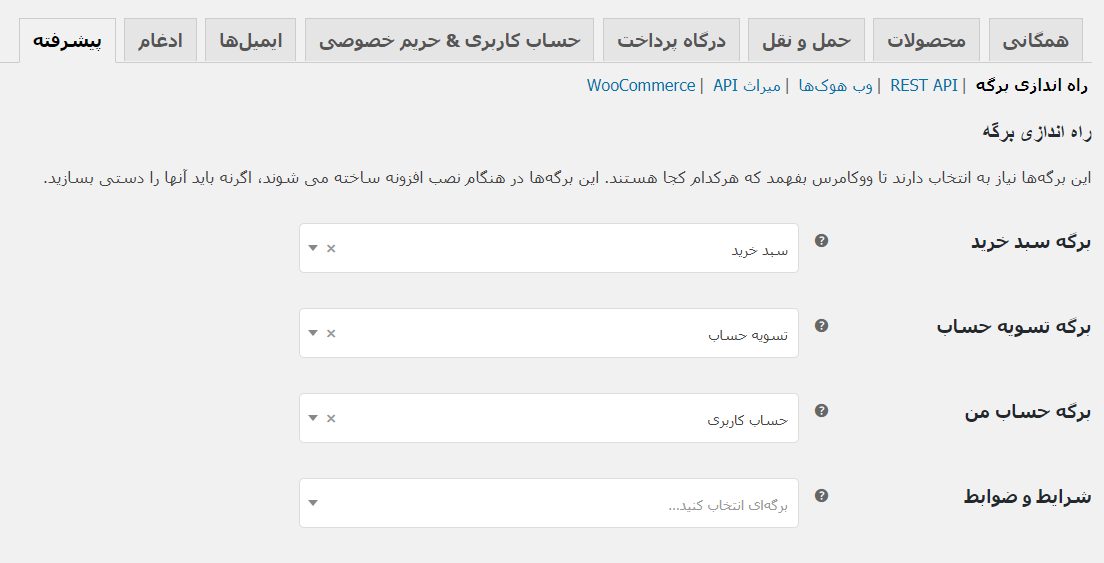
در بخش های “نقطه پایانی” هم مقادیر پیشفرضی که در لینک های صفحات بعد از هر اکشن اتفاق می افتد مشخص شده است. البته باز هم شما نیاز به تغییر این ها ندارید.
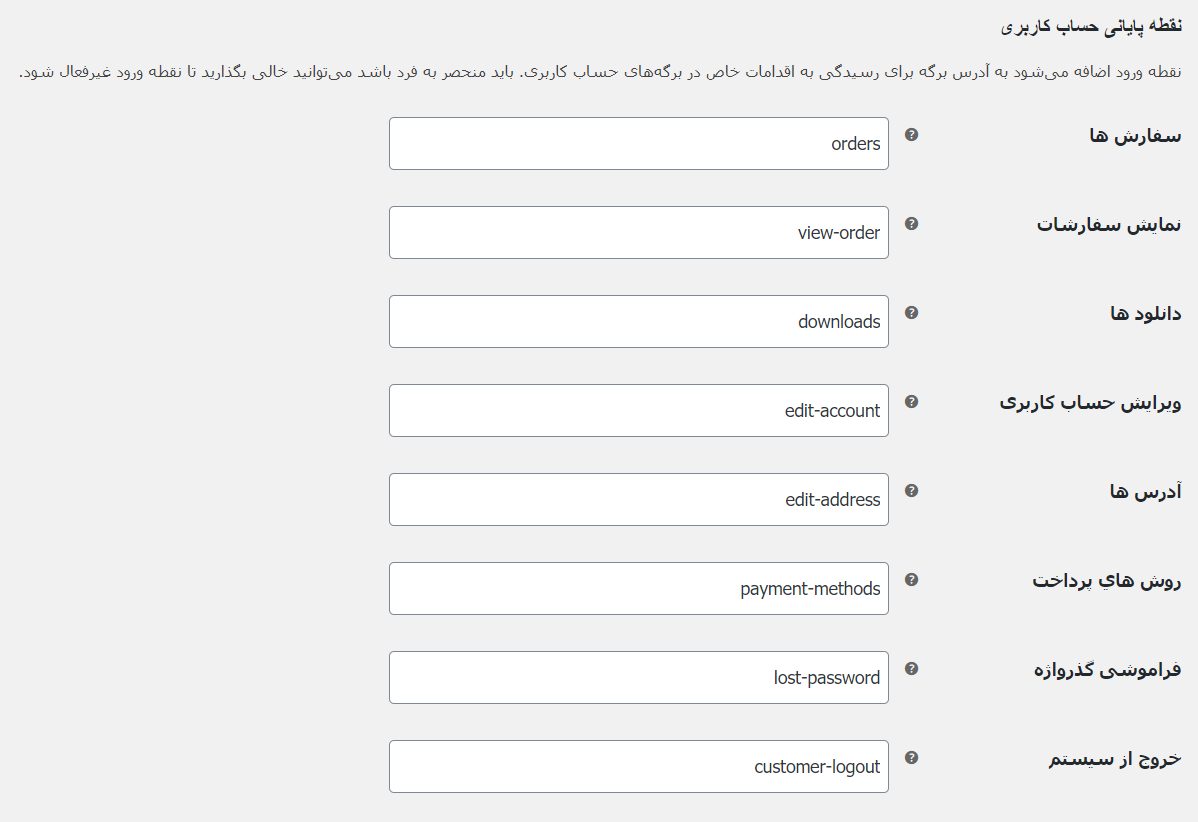
جمع بندی آموزش پیکربندی ووکامرس
این بود از آموزش پیکربندی ووکامرس که با هم در این مقاله بررسی کردیم. بسیاری از این تنظیمات ووکامرس، به طور پیشفرض قابل قبول هستند و نیازی به تغییر خاصی ندارند. بخش های مهم تر نیز در مقاله گفته شد که چه تغییراتی انجام دهید. اگر می خواهید به ووکامرس کاملا مسلط شوید و توانایی اضافه کردن امکانات فوق العاده به فروشگاه خود را داشته باشید، پیشنهاد می کنم دوره آموزش ووکامرس را از سایت تهیه کنید. علاوه بر آموزش تصویری این مقاله، تمام آنچه که لازم است از ووکامرس بدانید را خیلی کامل تر توضیح داده ایم.
امیدوارم این آموزش نیز به شما کمک کرده باشد و برای شما مفید بوده باشد. اگر سوال یا نظری دارید، حتما از بخش نظرات مطرح کنید. ما در بخش نظرات منتظر شما هستیم.

















